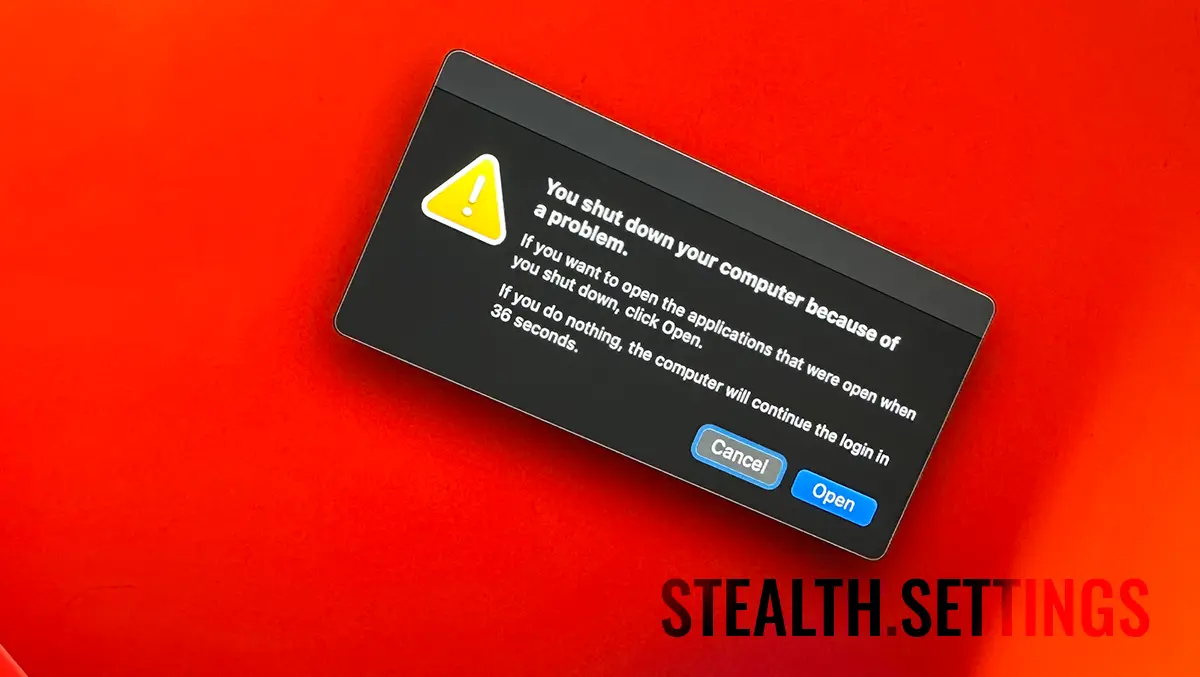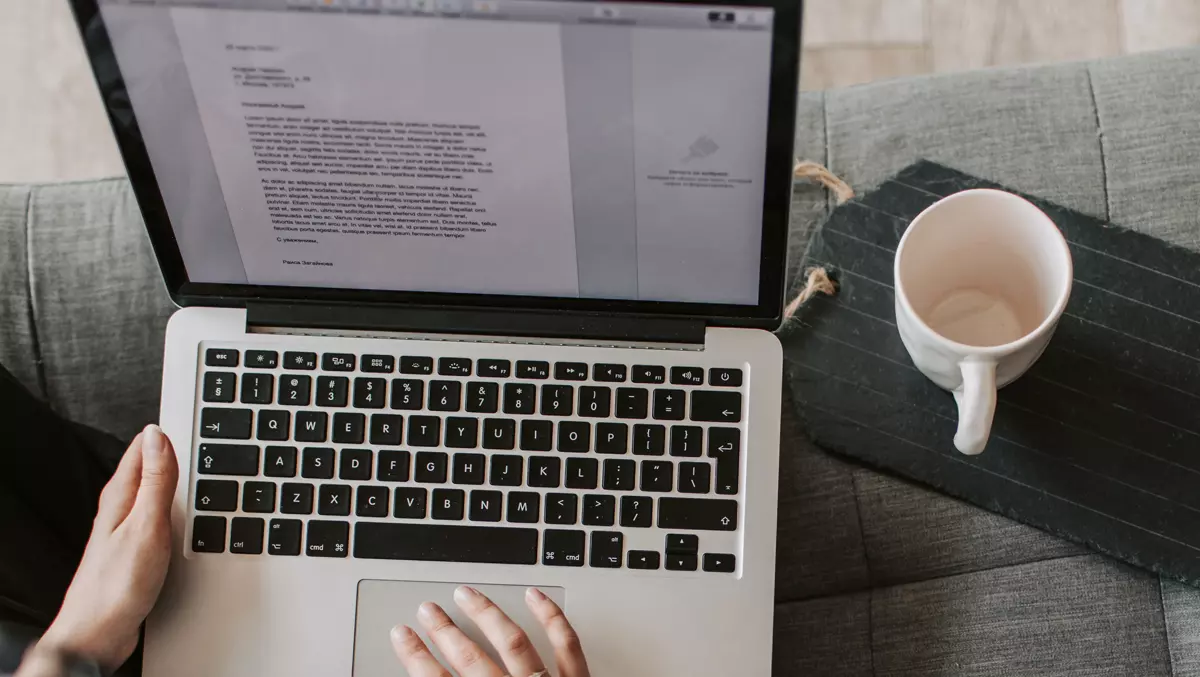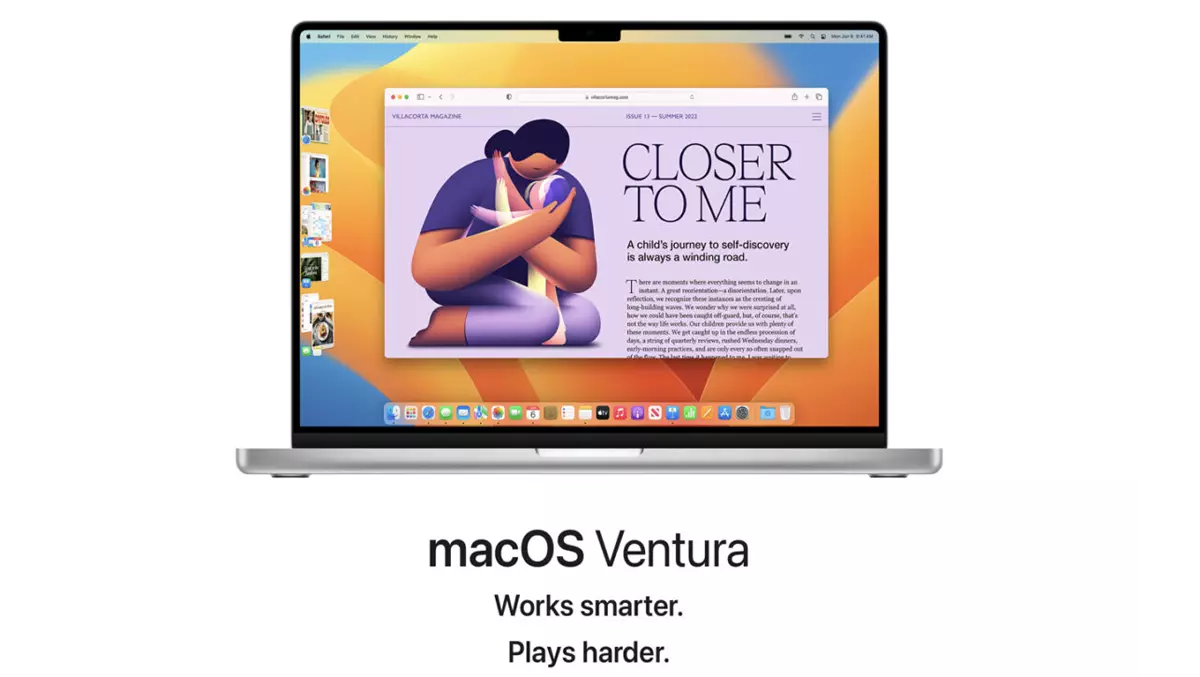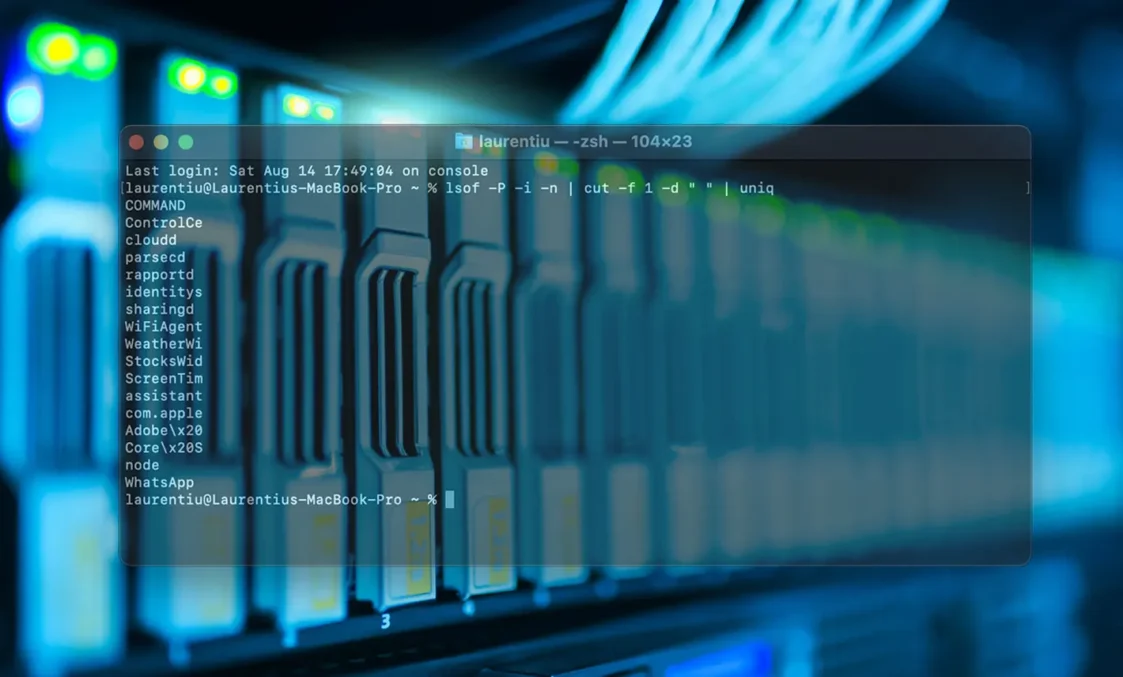How do you screenshot with Keyboard shortcuts customized on macos

There are many situations where we need to make a screenshot that we either keep for ourselves or to send someone. This tutorial teaches you how to screenshot with celeryboard shortcuts on macos.
For users of MacOS, and screenshot It can be done very quickly, without having to open an application, and it will automatically saves on the desktop, the very high quality, in format .PNG.
Keyboard Shocuts) combinations can be set for four scenarios where a screenshot can be made.
How to take a screenshot with custom keyboard shortcuts on your Mac
- Saving a picture of the whole screen on the desktop. On the desktop will automatically appear a file genre: “Screen Shot 2017-01-19 at 22.10.51” in format .PNG.
- Saving a particular area of the screen, in a picture. The same as in point 1.
- Copier of the image of the whole screen (full screen) in the clipboard. That is, it can be given “Paste” In documents, chat, photo editors, without the need for a physical rescue on the desktop of the capture file.
- Copying an area of the screen on the clipboard. Identical to point 3, only that this is just an area defined by the user.
How do you screenshot with Keyboard shortcuts customized on macos
- open “System Preferences” And we go to “Keyboard“, then in the tab “Shortcuts” We were sailing at “Screen Shots“.
- Here we select the desired key combination for each type of screenshot.

We make sure it is tick the desired screenshot option, then We click on the combination of keys (if it already exists) on the right side. We press the keys to execute the screen shot.
- All Keyboard Shortcuts in Windows 7
- Open applications in Windows 7, using key combinations. [Create Keyboard Shortcuts in Windows 7]
- How do you screenshot to UAC notifications on Windows 11
- Lucreaza in Microsoft Office 2010 fara mouse. Office Keyboard Tips & Shortcuts
- Keyboard Shortcuts for text editing – Words and paragraphs
If the combination of chosen keys is also used to execute another order, a yellow warning sign will appear.

Choose another combination of keys for Screen Shot or change / deactivate the combination of keys that is in conflict.
How do you screenshot with Keyboard shortcuts customized on macos
What’s New
About Stealth
Passionate about technology, I write with pleasure on stealthsetts.com starting with 2006. I have a rich experience in operating systems: Macos, Windows and Linux, but also in programming languages and blogging platforms (WordPress) and for online stores (WooCommerce, Magento, Presashop).
View all posts by Stealth